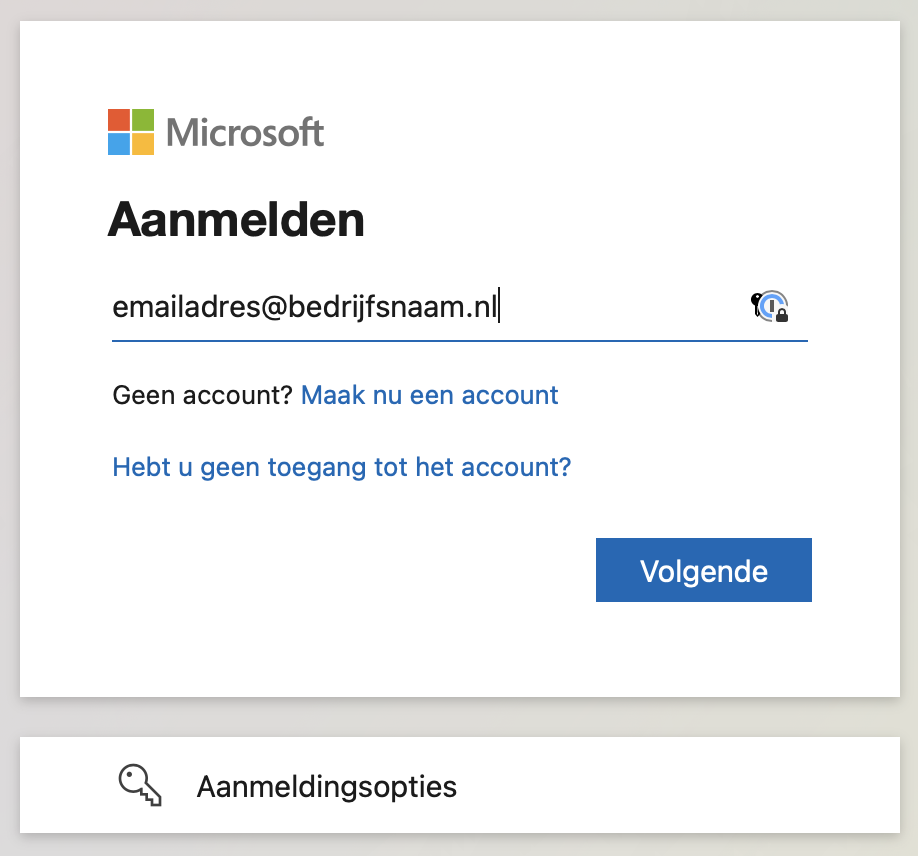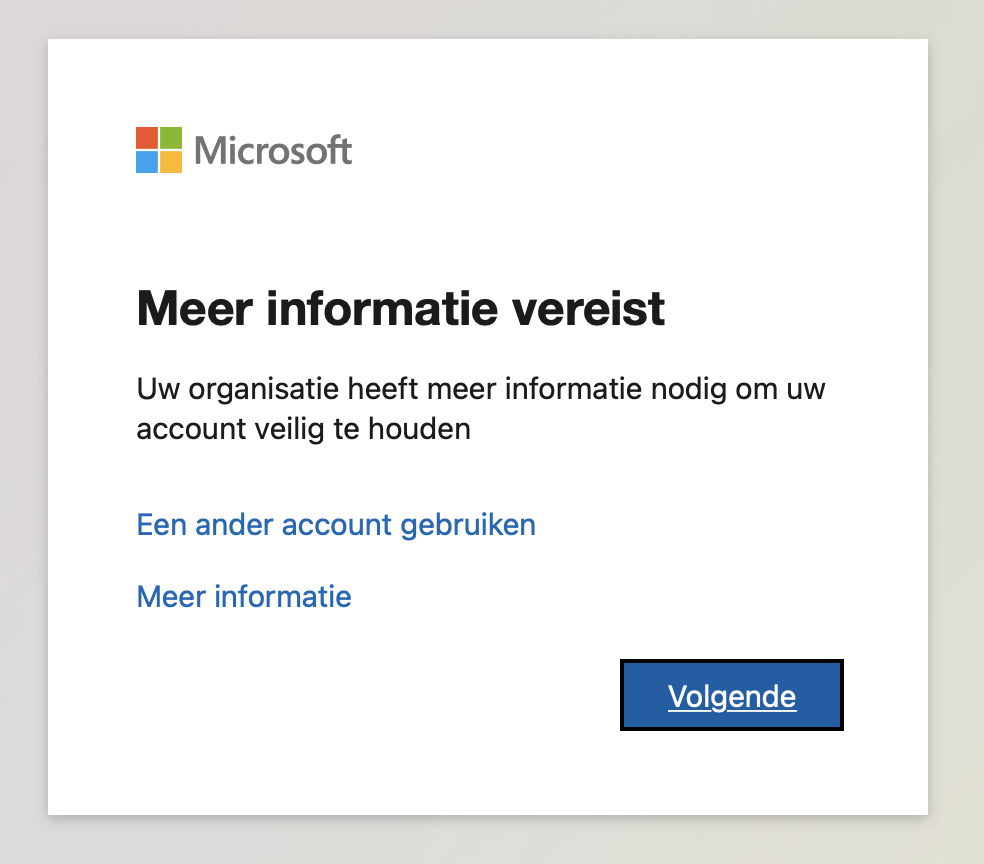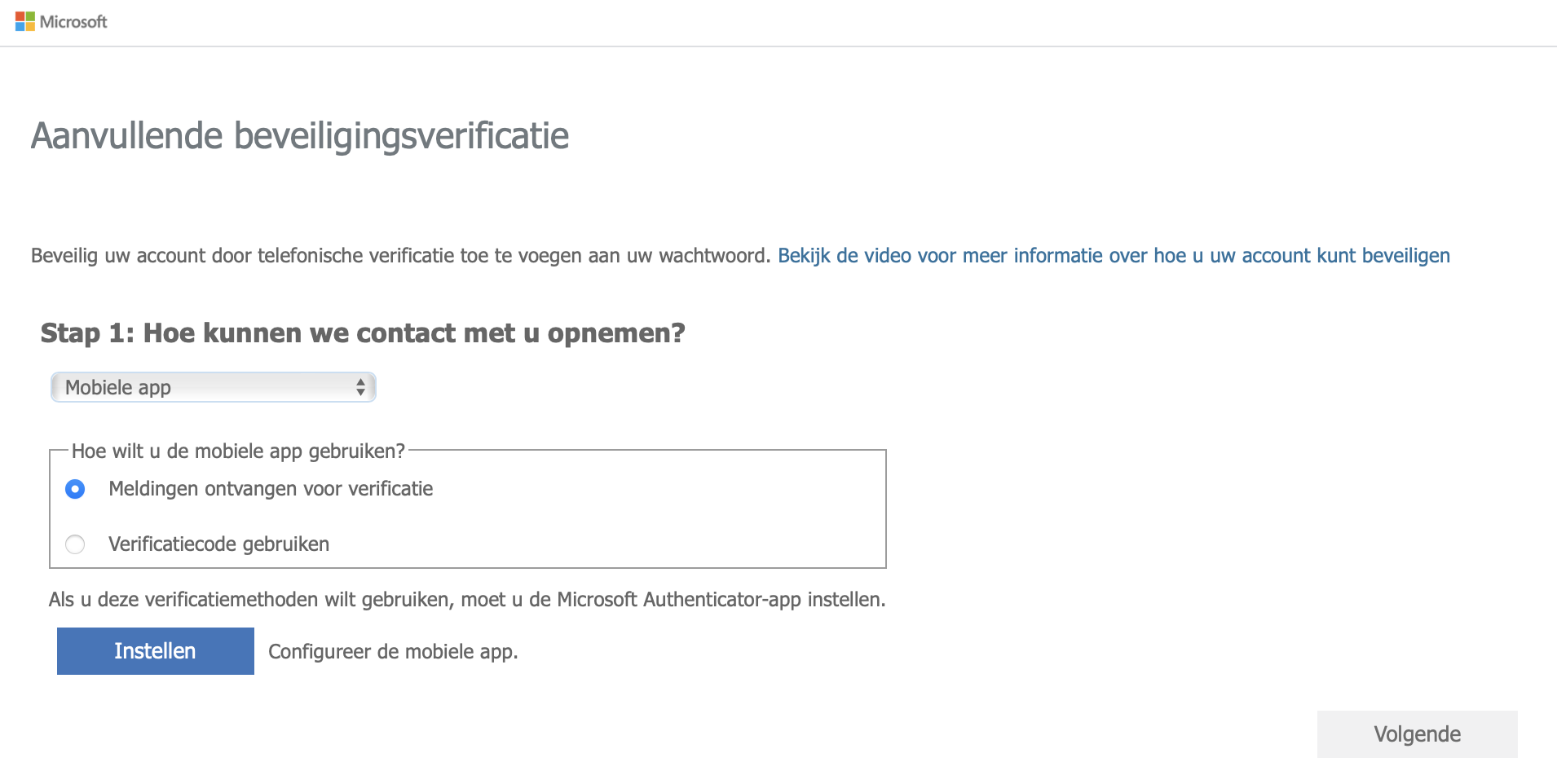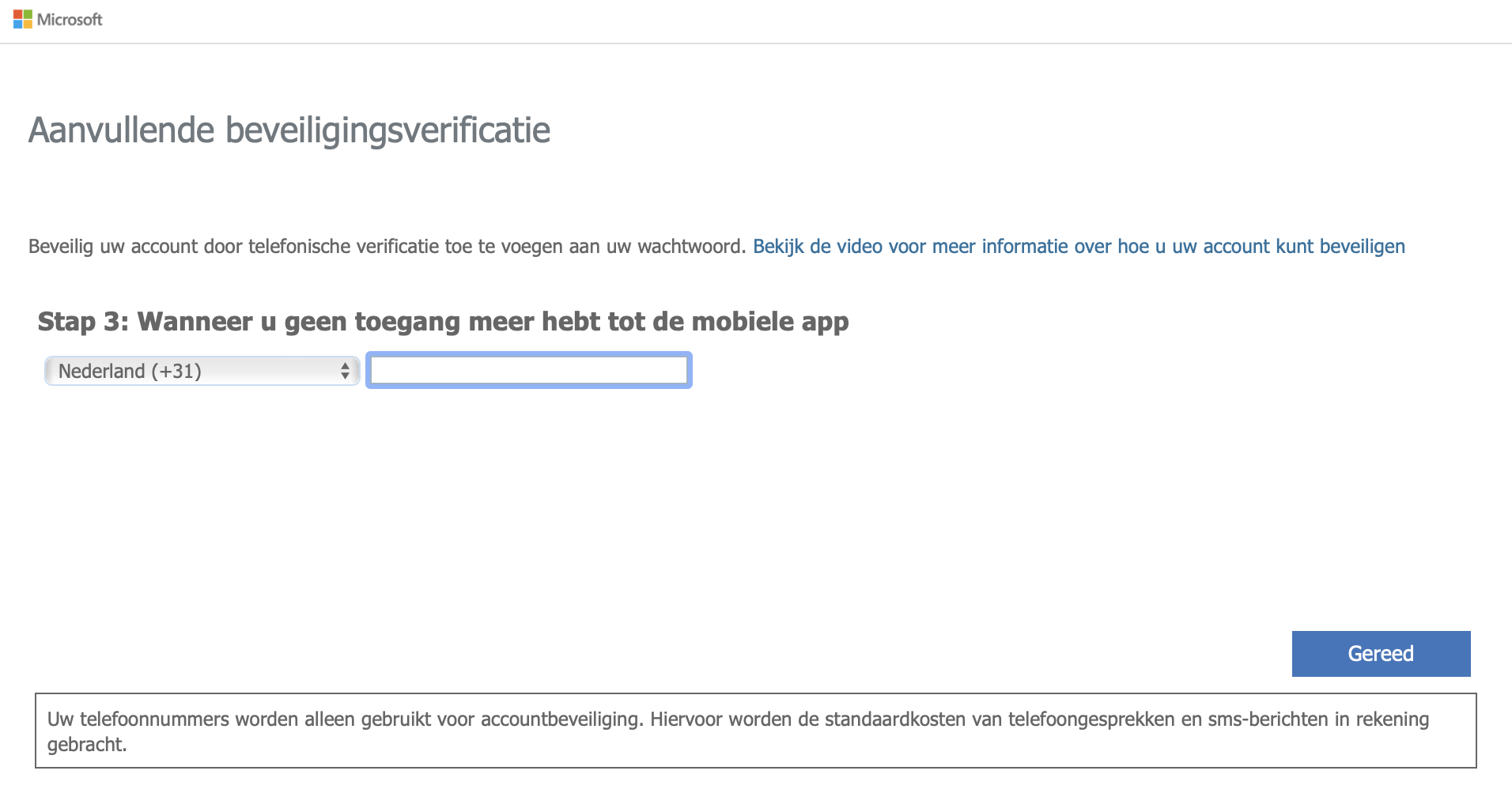Stap 1 - Download de Microsoft Authenticator App uit de Appstore op de iPhone.
Door het gebruik van deze app kunt u ook authenticeren met TouchID of FaceID en hoeft u geen code in te vullen.
Stap 2 - Inloggen bij Microsoft ter voorbereiding van het instellen van de App.
Ga op uw computer in de browser naar https://aka.ms/MFASetup en log in met uw Microsoft e-mailadres en wachtwoord. Kies vervolgens bij Meer informatie vereist op “Volgende”
Stap 3 - Instellen van de app.
Vervolgens kunt u de app in gaan stellen. Kies bij de voorkeursoptie voor “Mobiele app”.
Hierna kiest u voor instellen. Open nu de Microsoft Authenticator App en volg de aangegeven stappen. Indien u de Authenticator-app al in gebruik had kunt u het account toevoegen door rechtsboven op het plus-icoon ( + ) te klikken. In het venster wat daarna komt kiest u voor “Werk- of schoolaccount” en vervolgens voor “QR-code scannen”. Hiermee scant u de code die in het venster staat.
Als de QR-code is gescand moet u deze goedkeuren in de app. Als dit is gebeurd krijgt u de vraag om een telefoonnummer toe te voegen. Dit is nodig in geval dat de mobiele app niet werkt. Vul hierbij uw mobiele nummer in.
Klik op de blauwe knop “Gereed”. Nu is uw account beveiligd met een extra beveiligingslaag!
U kunt later altijd wijzigingen doorvoeren via dezelfde link; https://aka.ms/MFASetup
Komt u er niet uit of heeft u problemen met inloggen?
Stuur een e-mail naar vraagh@icteam.nl en wij nemen contact met u op.